Как включить отладку по USB на Samsung Galaxy Note 10 Lite?
Отладка по USB разблокирует ваш Samsung Galaxy Note 10 Lite и позволяет получить доступ к исходным файлам через компьютер. Включение отладки по USB редко бывает полезным, поскольку для этого требуются специальные знания кода Android. Иногда бывает удобно, если вы забудете пароль, но также и свою модель. В этой статье мы увидим, почему интересно отлаживать ваш Samsung Galaxy Note 10 Lite и как это сделать. Впоследствии вы увидите, как использовать инструменты ADB, например, для удаления пароля. Наконец, мы объясним вам, как отключить отладку по USB, если вы снова хотите защитить свой Samsung Galaxy Note 10 Lite.
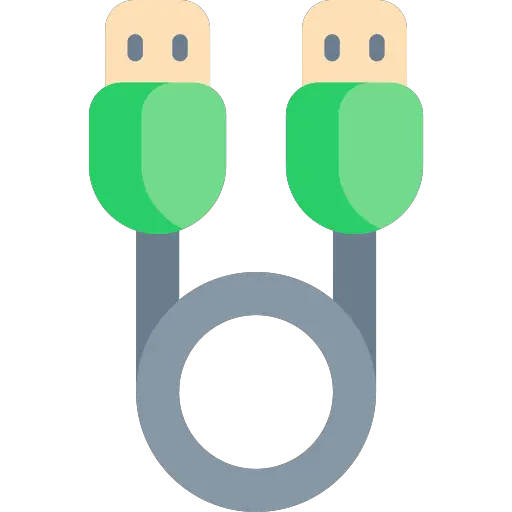
Что такое отладка по USB на телефоне Android?
Отладка – это опция, часто предназначенная для разработчиков Android, которая дает возможность получить доступ к корневым папкам вашего Samsung Galaxy Note 10 Lite. Это соответствует прямым командным строкам для приложений. Отладка дает доступ к инструментам ADB (Android Debug Bridge). Например, ADB – хороший способ создать мост между вашим ноутбуком и вашим Android. Вы сможете удалить командную строку из ОС Android, а также настроить приложение. Будьте осторожны, манипулировать отладкой USB опасно с точки зрения безопасности, но также и для правильного функционирования вашего телефона Android. Кроме того, производители вашего Samsung Galaxy Note 10 Lite могут аннулировать гарантию, если ваша ОС была изменена.
Как включить отладку по USB в вашем Samsung Galaxy Note 10 Lite?
Чтобы настроить отладку по USB в Samsung Galaxy Note 10 Lite, вам необходимо получить доступ к настройкам Samsung Galaxy Note 10 Lite. Не стесняйтесь записывать где-нибудь номер версии сборки. Поскольку в тот день, когда ваш смартфон будет заблокирован, вы не сможете увидеть настройки или разблокировать свой смартфон.
Программы для Windows, мобильные приложения, игры - ВСЁ БЕСПЛАТНО, в нашем закрытом телеграмм канале - Подписывайтесь:)
Включить отладку по USB на Android
- Откройте настройки вашего Samsung Galaxy Note 10 Lite.
- Затем нажмите «О телефоне».
- Затем нажмите Информация о программном обеспечении.
- Найдите и найдите номер версии, а затем щелкните по нему 7 раз, не останавливаясь
- Разблокируйте свой Samsung Galaxy Note 10 Lite, нарисовав схему или введя PIN-код или пароль.
- Режим разработчика активирован
- Вы сможете увидеть параметры разработчика в системных настройках вашего Android.
- Выберите параметры разработчика и включите режим отладки USB.
Все кончено, ваш Samsung Galaxy Note 10 Lite включен для отладки по USB
Почему не работает отладка по USB?
Если когда-либо опция для разработчиков не появляется, возможно, вы 7 раз не щелкали нужную строку для версии android. Попробуйте 7 раз щелкнуть по нескольким строкам. То, что вы ищете, можно по-разному называть номером версии или версией сборки, но также и номером сборки.
Как запустить ABD tools на Samsung Galaxy Note 10 Lite после отладки по USB?
После активации отладки по USB вы сможете обмениваться данными между вашим ноутбуком и Samsung Galaxy Note 10 Lite. Прежде всего, это будет необходимо скачать андроид студию и быстрая загрузка в вашем ноутбуке.
Шаги, чтобы иметь возможность использовать ADB и, например, удалить забытый пароль или шаблон
- Подключите Samsung Galaxy Note 10 Lite к ноутбуку через USB
- Запускаем программу ADB, а точнее командное окно
- Écrire adb shell rm / data / system / gesture. ключ
- Затем введите
- Перезагрузите Samsung Galaxy Note 10 Lite
- При перезапуске вы сможете определить новый пароль, а также шаблон
Если вы хотите разблокировать свой Samsung Galaxy Note 10 Lite без отладки, ознакомьтесь с нашими статьями. Вы сможете найти другие способы разблокировки Samsung Galaxy Note 10 Lite в случае забытого графического ключа или разблокировки Samsung Galaxy Note 10 Lite в случае забытого пароля.
Как убрать режим отладки по USB?
Решение, позволяющее отключить параметр отладки USB, очень простое.
- Откройте настройки вашего Samsung Galaxy Note 10 Lite.
- Выберите параметры разработчика
- Удалите опцию отладки USB
Если вам нужна другая информация о своем Samsung Galaxy Note 10 Lite, мы приглашаем вас ознакомиться с учебными материалами в категории: Samsung Galaxy Note 10 Lite.
Программы для Windows, мобильные приложения, игры - ВСЁ БЕСПЛАТНО, в нашем закрытом телеграмм канале - Подписывайтесь:)


